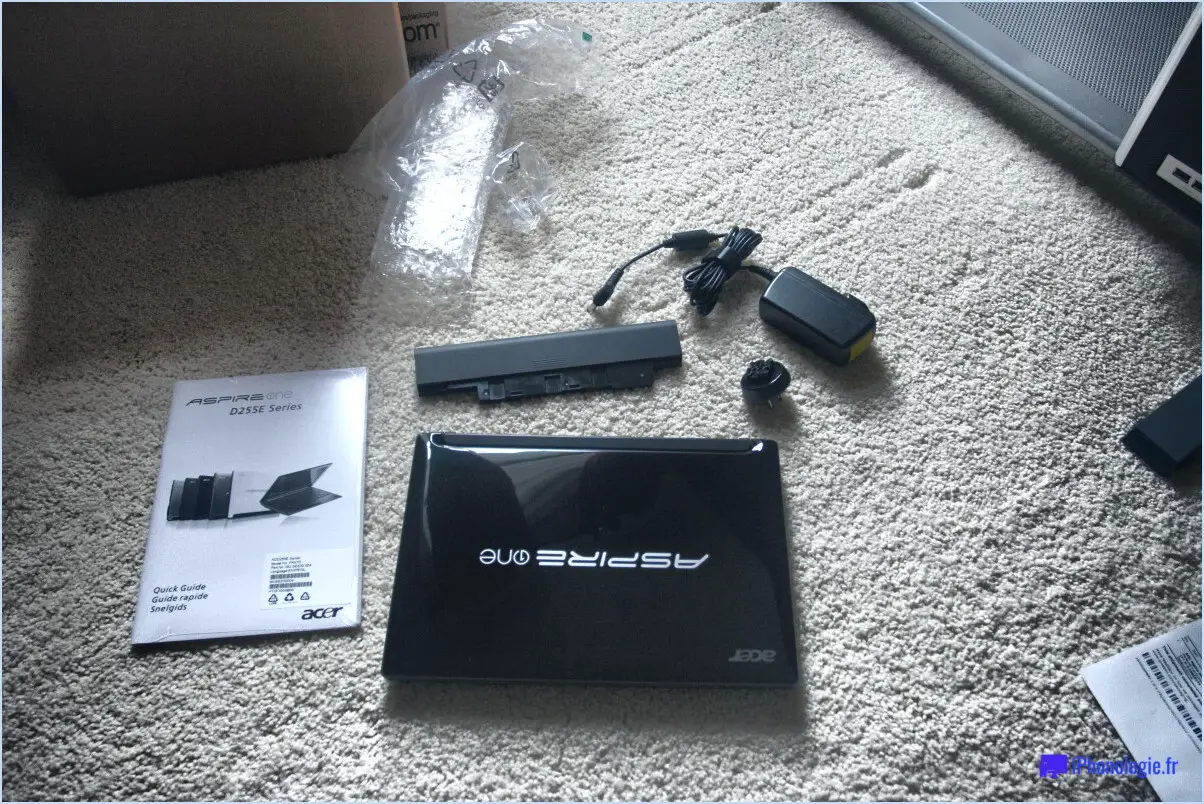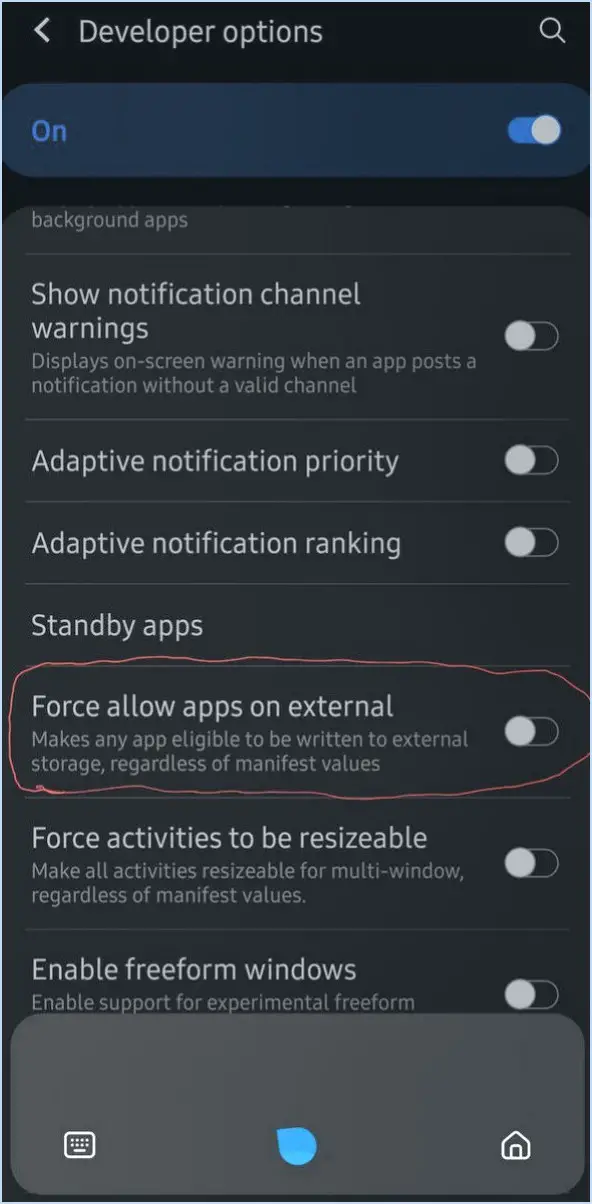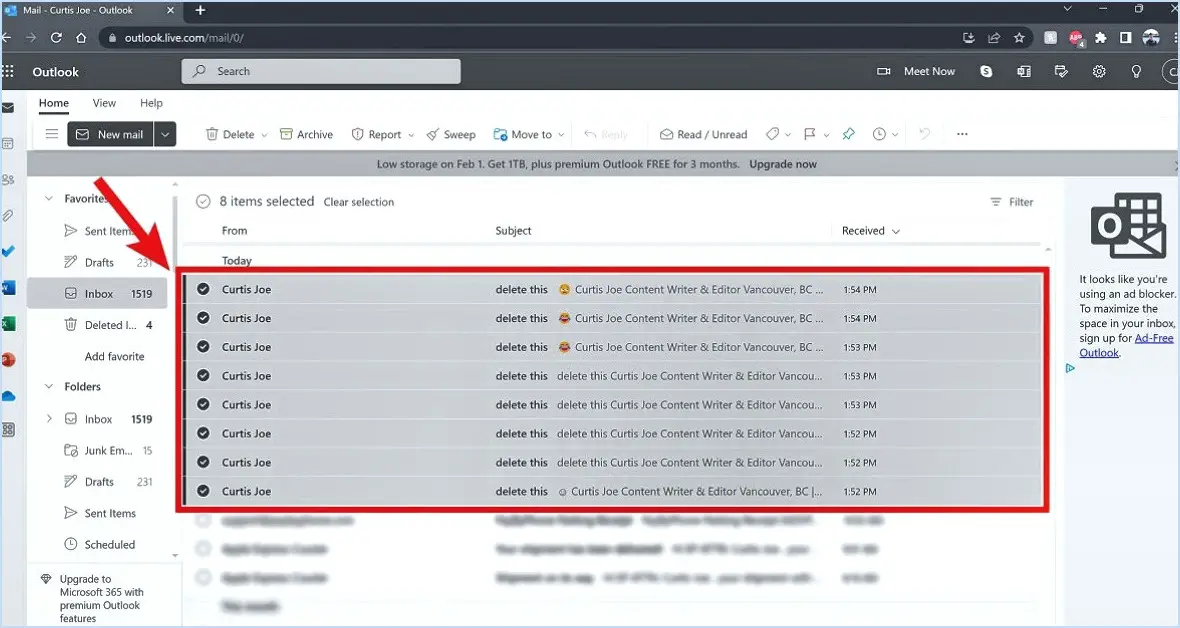Comment ajouter une nouvelle empreinte digitale à votre appareil Android?
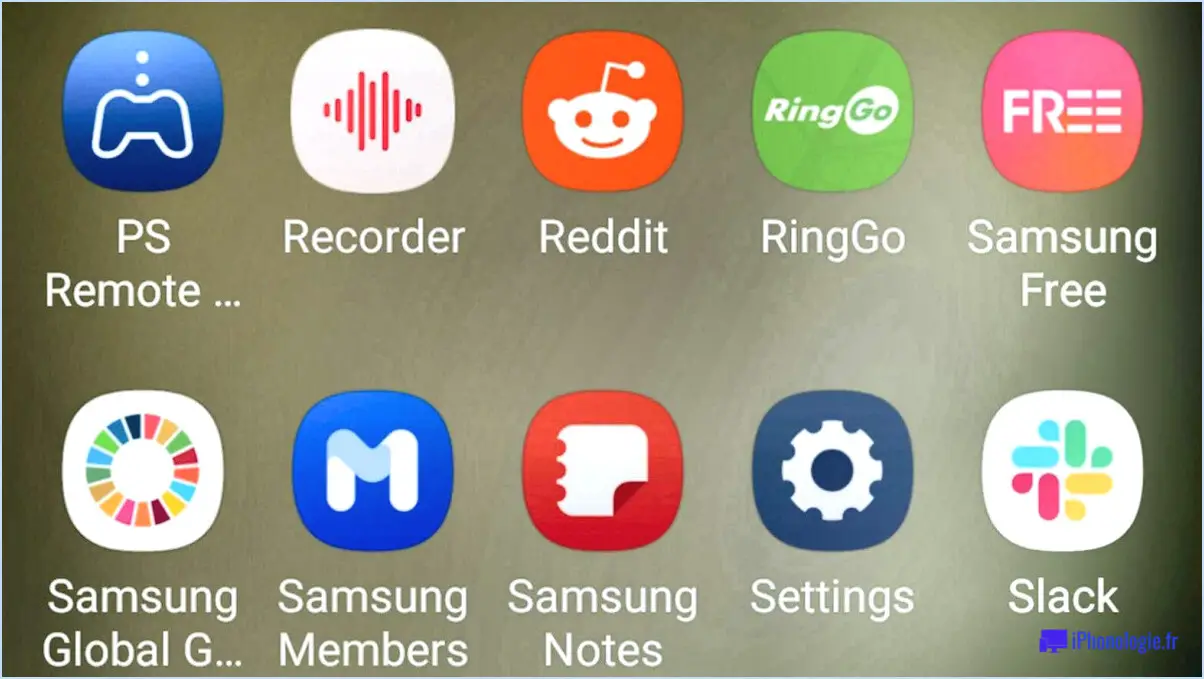
Pour ajouter une nouvelle empreinte digitale à votre appareil Android, suivez ces étapes simples :
- Ouvrez l'application Paramètres sur votre appareil. Vous pouvez généralement la trouver dans votre tiroir d'applications ou en glissant vers le bas depuis le haut de l'écran et en appuyant sur l'icône d'engrenage.
- Dans le menu Paramètres, recherchez l'option "Sécurité" et appuyez dessus. C'est là que vous trouverez tous les paramètres liés à la sécurité de votre appareil.
- Dans les paramètres de sécurité, recherchez une option appelée "Empreintes digitales". Tapez dessus pour accéder aux paramètres de gestion des empreintes digitales.
- Une fois dans le menu Empreintes digitales, vous verrez une liste des empreintes digitales déjà enregistrées sur votre appareil. Pour ajouter une nouvelle empreinte digitale, tapez sur le bouton "Ajouter une nouvelle empreinte digitale" ou sur une option similaire.
- À ce stade, votre appareil vous invite à numériser votre empreinte digitale. Suivez les instructions à l'écran pour positionner correctement votre doigt sur le lecteur d'empreintes digitales.
- Placez délicatement votre doigt sur le lecteur d'empreintes digitales, en veillant à couvrir toute la surface. Soulevez et repositionnez légèrement votre doigt comme indiqué dans les instructions pour capturer différents angles de votre empreinte digitale.
- Continuez à soulever et à repositionner votre doigt jusqu'à ce que l'appareil confirme qu'il a bien numérisé votre empreinte digitale. Ce processus nécessite généralement plusieurs numérisations pour garantir la précision.
- Une fois que votre empreinte digitale a été scannée avec succès, il peut vous être demandé de fournir un nom ou une description pour l'empreinte digitale. Cette étape est facultative mais peut s'avérer utile si vous prévoyez d'enregistrer plusieurs empreintes digitales.
- Une fois que vous avez nommé ou décrit l'empreinte digitale, appuyez sur le bouton "Enregistrer" ou "Terminé" pour terminer le processus. Votre nouvelle empreinte digitale sera alors ajoutée à la liste des empreintes enregistrées sur votre appareil.
N'oubliez pas que l'ajout d'une nouvelle empreinte digitale renforce la sécurité de votre appareil Android en permettant uniquement aux utilisateurs autorisés de le déverrouiller ou d'accéder à certaines applications protégées. C'est toujours une bonne pratique d'enregistrer plusieurs empreintes digitales pour plus de commodité et comme sauvegarde au cas où un doigt ne serait pas disponible ou ne s'enregistrerait pas correctement.
Comment enregistrer votre empreinte digitale sur Samsung?
Pour enregistrer votre empreinte digitale sur un appareil Samsung, suivez les étapes suivantes :
- Ouvrez l'application Paramètres sur votre appareil Samsung.
- Faites défiler vers le bas et sélectionnez l'option "Sécurité".
- Recherchez la section "Scanner d'empreintes digitales" et tapez dessus.
- Vous serez invité à saisir votre code PIN, votre modèle ou votre mot de passe à des fins de sécurité.
- Une fois que vous avez vérifié votre identité, cliquez sur "Ajouter une empreinte digitale" ou sur une option similaire.
- Suivez les instructions à l'écran pour positionner correctement votre doigt sur le lecteur d'empreintes digitales.
- Soulevez et placez votre doigt sur le scanner à plusieurs reprises jusqu'à ce que l'appareil ait capturé votre empreinte digitale sous différents angles.
- Une fois le processus de numérisation terminé, vous verrez un message de confirmation indiquant que votre empreinte digitale a été enregistrée.
Vous pouvez désormais utiliser votre empreinte digitale enregistrée pour déverrouiller votre appareil Samsung et accéder à diverses fonctions et applications en toute sécurité.
Comment réinitialiser mon empreinte digitale sur mon téléphone Android?
Pour réinitialiser votre empreinte digitale sur votre téléphone Android, suivez les étapes suivantes :
- Ouvrez l'application Paramètres sur votre appareil Android.
- Recherchez l'option "Sécurité" et appuyez dessus.
- Trouvez et sélectionnez le menu "Empreinte digitale".
- Recherchez le bouton "Réinitialiser les empreintes digitales" et tapez dessus.
- Une demande de confirmation peut apparaître ; suivez les instructions à l'écran pour continuer.
- Une fois le processus de réinitialisation terminé, vous pouvez configurer de nouvelles empreintes digitales en suivant les instructions de l'appareil.
N'oubliez pas de choisir des empreintes digitales fortes et uniques pour une meilleure sécurité. Veillez à protéger votre appareil et vos empreintes digitales.
Comment modifier mon empreinte digitale enregistrée?
Pour modifier votre empreinte digitale enregistrée, vous pouvez facilement le faire en visitant le site web du Department of Motor Vehicles (DMV). Suivez les étapes suivantes :
- Accédez au site Web du DMV : Ouvrez votre navigateur web et accédez au site officiel du DMV de votre région.
- Trouvez la section relative à la modification des empreintes digitales : Recherchez une section ou un onglet dédié aux mises à jour des informations personnelles ou aux modifications des données biométriques.
- Suivez les instructions : Une fois que vous avez trouvé la section appropriée, lisez attentivement et suivez les instructions fournies. Elles peuvent inclure des détails sur les documents requis, les frais et toute procédure spécifique à suivre.
- Soumettez les informations nécessaires : Remplissez les formulaires ou les champs en ligne requis avec des informations exactes et à jour. Veillez à fournir tous les détails et documents nécessaires conformément aux instructions.
- Terminez la procédure : Une fois que vous avez fourni les informations requises, suivez les étapes supplémentaires indiquées sur le site web. Il peut s'agir de prendre rendez-vous, d'effectuer un paiement ou de fournir des vérifications supplémentaires.
N'oubliez pas de relire les instructions et de revérifier vos informations avant de finaliser la procédure. La modification de vos empreintes digitales enregistrées sur le site Web DMV est un moyen pratique et simple de mettre à jour ces informations personnelles importantes.
Comment puis-je améliorer la reconnaissance de mes empreintes digitales?
Pour améliorer la reconnaissance de vos empreintes digitales, vous pouvez prendre quelques mesures clés. Tout d'abord, il est essentiel de conserver vos empreintes digitales. propres et sèches. Toute saleté, humidité ou résidu sur votre doigt peut nuire à la précision de la reconnaissance. Essuyez délicatement votre doigt avec un chiffon propre avant de l'utiliser pour l'authentification.
En outre, essayez d'utiliser un autre doigt pour la reconnaissance des empreintes digitales. Chaque doigt présente des crêtes uniques et certains doigts peuvent être mieux adaptés que d'autres à une reconnaissance cohérente. Essayez d'utiliser différents doigts et observez lequel fournit les résultats les plus fiables.
En suivant ces deux suggestions simples - garder votre empreinte digitale propre et sèche, et essayer différents doigts - vous pouvez améliorer considérablement la précision et l'efficacité de votre système de reconnaissance d'empreintes digitales.
Pourquoi l'option de mon empreinte digitale a-t-elle disparu?
Si vous vous demandez pourquoi l'option d'empreinte digitale a disparu, l'une des raisons possibles est que vous avez désactivé l'authentification biométrique sur votre appareil. Pour réactiver cette fonction, vous pouvez suivre les étapes suivantes :
- Accédez aux paramètres de votre appareil.
- Recherchez la section Sécurité.
- Dans les paramètres de sécurité, repérez l'option relative au scanner d'empreintes digitales.
- Une fois que vous l'avez trouvée, appuyez sur l'interrupteur à bascule situé à côté de l'option Authentification biométrique pour l'activer.
En suivant ces étapes, vous devriez pouvoir retrouver l'accès à l'option d'empreinte digitale sur votre appareil. N'oubliez pas de vous assurer que votre appareil prend en charge la numérisation des empreintes digitales et que vous avez configuré votre empreinte digitale dans les paramètres de l'appareil.
Comment réinstaller mon pilote d'empreinte digitale?
Pour réinstaller votre pilote d'empreinte digitale, suivez les étapes suivantes en fonction de votre version de Windows :
Pour Windows 10 :
- Ouvrez Paramètres.
- Naviguez jusqu'à la mise à jour & sécurité.
- Cliquez sur Windows Update.
- Sélectionnez le bouton Vérifier les mises à jour.
Pour Windows 8.1 :
- Accédez à l'écran de démarrage.
- Tapez "windows update" et cliquez sur l'icône Windows Update.
- Sur la page d'accueil de Windows Update, cliquez sur le lien Modifier les paramètres dans la colonne de gauche.
- Dans la fenêtre qui s'ouvre, sous Mises à jour disponibles, cliquez sur le bouton Afficher toutes les mises à jour.
Ces étapes vous aideront à accéder aux mises à jour nécessaires pour votre pilote d'empreinte digitale. Veillez à disposer d'une connexion internet active au cours de ce processus.
Comment puis-je restaurer mes empreintes digitales?
La restauration de vos empreintes digitales peut se faire de plusieurs manières. Tout d'abord, vous pouvez vous rendre dans un commissariat de police ou dans un lieu autorisé où l'on peut prendre vos empreintes digitales. Ces institutions disposent des outils et de l'expertise nécessaires pour relever des empreintes précises. Vous pouvez également demander l'aide d'un restaurateur d'empreintes digitales professionnel. Ces experts sont spécialisés dans la restauration des empreintes digitales et peuvent vous aider à retrouver des motifs identifiables au bout de vos doigts.
En résumé, voici comment restaurer vos empreintes digitales :
- Rendez-vous dans un commissariat de police ou dans un lieu autorisé pour la prise d'empreintes digitales.
- Demandez l'aide d'un restaurateur d'empreintes digitales professionnel.
En utilisant ces options, vous pouvez prendre des mesures pour restaurer vos empreintes digitales et retrouver leurs caractéristiques uniques.
Les brûlures modifient-elles les empreintes digitales?
Non, les brûlures ne modifient pas les empreintes digitales. Les empreintes digitales sont formées par les crêtes à la surface de la peau, et les brûlures affectent généralement les couches les plus superficielles de la peau. Si les brûlures graves peuvent provoquer des gonflements ou des cloques temporaires, la structure sous-jacente des crêtes reste intacte. À mesure que la brûlure guérit, la peau se régénère et le motif original de l'empreinte digitale réapparaît. Il convient de noter que les brûlures profondes ou les cicatrices étendues peuvent entraîner une déformation ou une perte partielle des empreintes digitales, mais ces cas sont relativement rares. En général, les brûlures n'altèrent pas les caractéristiques uniques des empreintes digitales d'une personne, ce qui permet l'identification par l'analyse des empreintes digitales même après une brûlure.